Съдържание
Ако използвате VPN връзка за сигурен достъп до работното място (например корпоративната мрежа), всички мрежови данни се прехвърлят чрез VPN връзката към отдалечената мрежа. С прости думи, мрежовата карта на отдалечения VPN сървър се превръща в нов маршрут, който свързва компютъра ви с отдалечената мрежа, и в същото време VPN сървърът се превръща (по подразбиране) във вашия нов шлюз за достъп доинтернет чрез интернет връзката на отдалеченото работно място.
Това означава, че ако VPN сървърът е настроен така, че да позволява връзка с интернет (чрез задаване на шлюз по подразбиране на вашия компютър), тогава можете да получите достъп до интернет и чрез интернет връзката на отдалечената мрежа, в противен случай, ако VPN сървърът не е настроен така, че да позволява връзка с интернет, тогава изобщо не можете да получите достъп до интернет. В първия случай скоростта на интернет се забавя поради скоростта на линията.ограничения, а също и защото всички мрежови пакети се пренасочват през мрежовата карта на сървъра на VPN и във втория случай интернет връзката е невъзможна.
За да заобиколите тези проблеми и да използвате локалната си интернет връзка за достъп до интернет, докато сте свързани към VPN, следвайте стъпките по-долу:
Как да използвате локалната си интернет връзка, докато сте свързани с VPN.
Стъпка 1. Променете свойствата на VPN връзката.
1. За да направите това, отидете в:
- Windows 7 и Vista: Старт > Контролен панел . Windows XP: Начало > Настройки > Контролен панел

- Windows 8 и 8.1:
- Преса " Windows ”
 + " R ", за да заредите Изпълнявайте диалогов прозорец. Въведете " контролен панел" и натиснете Въведете .
+ " R ", за да заредите Изпълнявайте диалогов прозорец. Въведете " контролен панел" и натиснете Въведете .
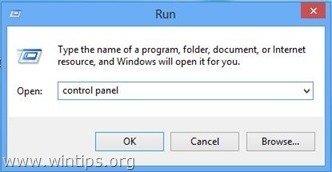
2. Кликнете, за да отворите " Център за мрежи и споделяне ”:
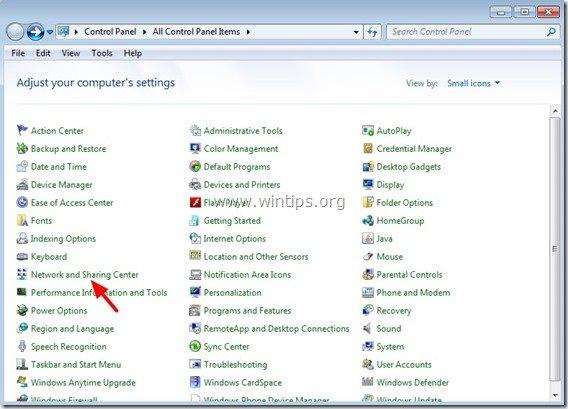
3. В левия прозорец щракнете върху " Промяна на настройките на адаптера ”.
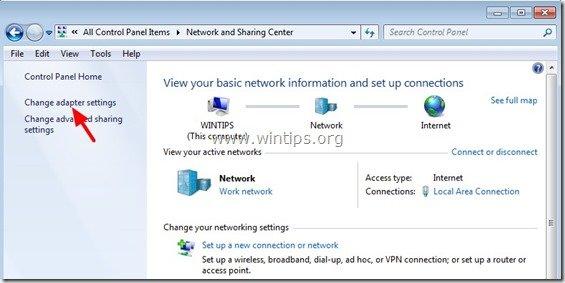
4. Кликнете с десния бутон на мишката върху на вашата VPN връзка и щракнете върху " Имоти ”.
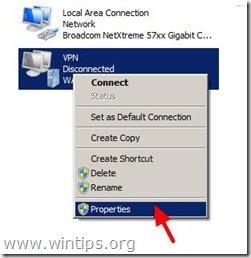
5. На адрес VPN свойства, кликнете върху " Работа в мрежа " раздел.
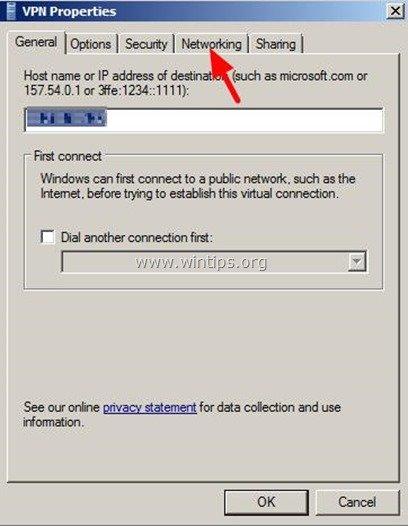
6. На адрес Работа в мрежа таб, маркирайте " Интернет протокол версия 4 (TCP/IPv4) ” елемент & кликнете върху " Имоти ”.
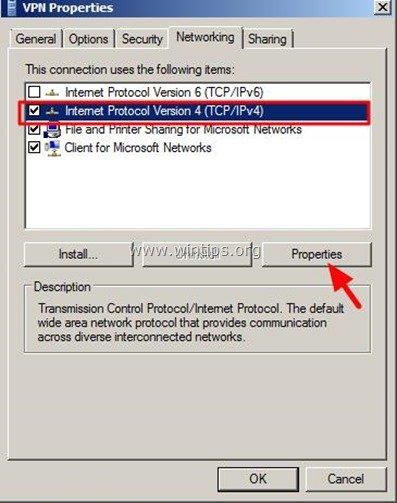
7. Кликнете върху "Разширени ”.
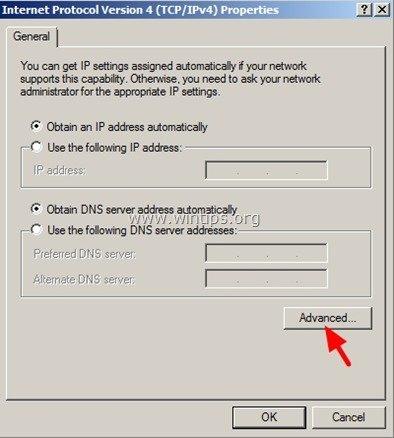
8. Махнете отметката от " Използване на шлюз по подразбиране в отдалечена мрежа " опция и натиснете " OK ”.
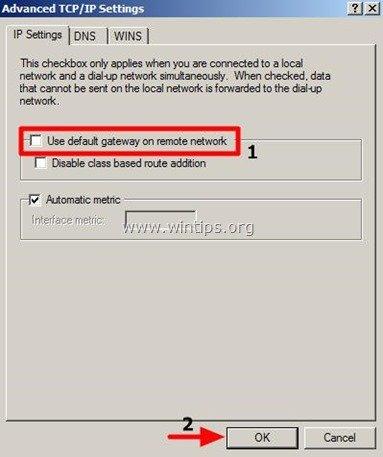
9. Преса " OK ", докато затворите всички прозорци и сте готови!

Анди Дейвис
Блог на системен администратор за Windows





